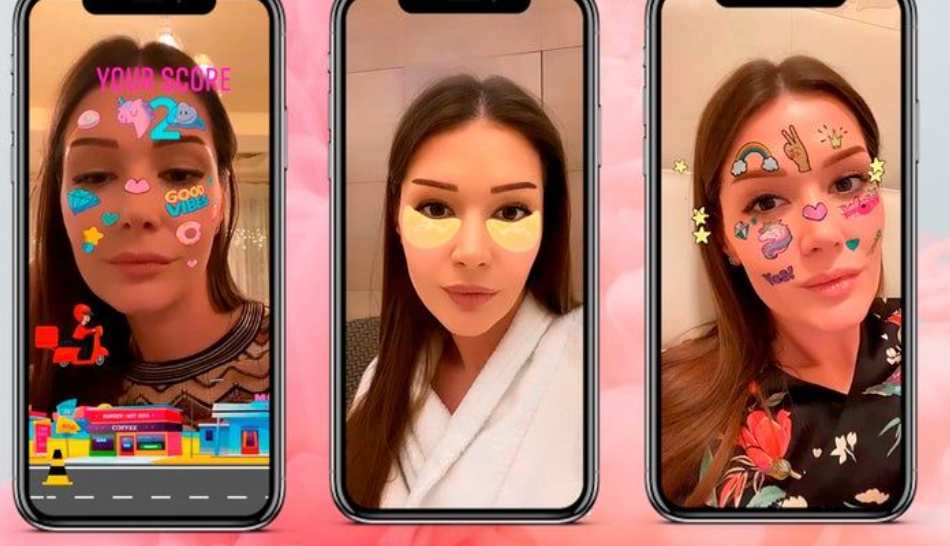¿Tus filtros de Instagram no funcionan en Android ? ¿Le preocupa por qué sucedió y cómo arreglar los filtros de Instagram que no se muestran ?
No se asuste, este artículo le mostrará cómo lidiar con los filtros de Instagram que no funcionan en Android.
Todos sabemos que Instagram es una de las plataformas populares para compartir fotos y videos disponible para Android, iPhone y PC. Las personas usan esta aplicación junto con sus múltiples funciones, como agregar subtítulos, me gusta y comentarios, usar filtros mientras cargan fotos o videos, etc.
Pero los usuarios no son conscientes del error que pueden encontrar al usar esta aplicación. Muchos usuarios han informado errores en los filtros de Instagram.
Entonces, leamos este blog detenidamente y veamos todas las soluciones posibles para los filtros de Instagram que no funcionan en teléfonos Android.
Cómo arreglar los filtros de Instagram que no funcionan en Android 12/11
Ahora, repasemos todas las formas de solución de problemas para arreglar los filtros de Instagram que no funcionan en los dispositivos Android. Si está irritado por tales errores, estos métodos lo ayudarán a resolverlo.
Método 1: reinicia tu teléfono
La primera solución que sugiero a la mayoría de los usuarios es reiniciar el dispositivo una vez. Apagar y encender el dispositivo tiene la capacidad de solucionar cualquier tipo de problema. Sin embargo, si reiniciar no ayuda a eliminar los errores, pase a la siguiente solución.

Método 2: forzar el cierre de la aplicación de Instagram
Si reiniciar no soluciona el problema, debe reiniciar su aplicación de Instagram una vez. Muchos problemas se resuelven forzando el cierre de la aplicación.
Estos son los pasos a seguir:
- Primero, abra Configuración en su teléfono
- Ahora, muévete a la opción Aplicaciones y verás la lista de aplicaciones.
- A continuación, busque la aplicación de Instagram y selecciónela.
- Por último, elija la opción ” Forzar cierre “
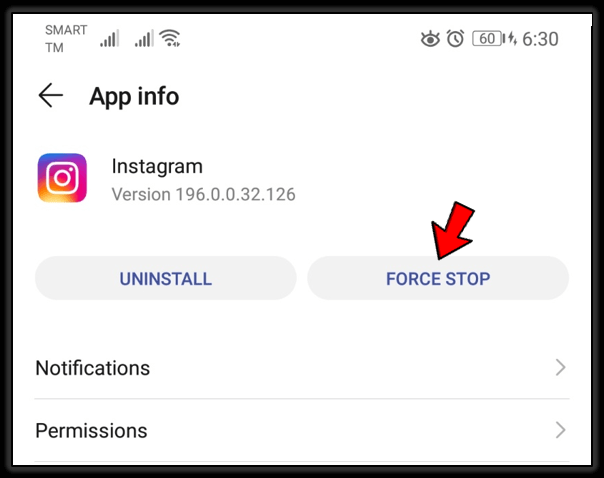
Método 3: eliminar la caché de la aplicación de Instagram
Borrar el caché de Instagram es otra forma de arreglar los filtros de Instagram que no funcionan en el teléfono Android. Muchos usuarios han resuelto con éxito el problema a través de este método.
Siga los pasos como se indica:
- Primero, abra Configuración en su teléfono
- Ahora, baje a la opción ” Aplicaciones ” del menú Configuración
- Después de eso, elige Instagram de la lista de aplicaciones.
- A continuación, toque la aplicación y verá la opción ” Almacenamiento “.
- Aquí, obtendrá Borrar datos y Borrar caché
- Simplemente toque en ambos uno tras otro
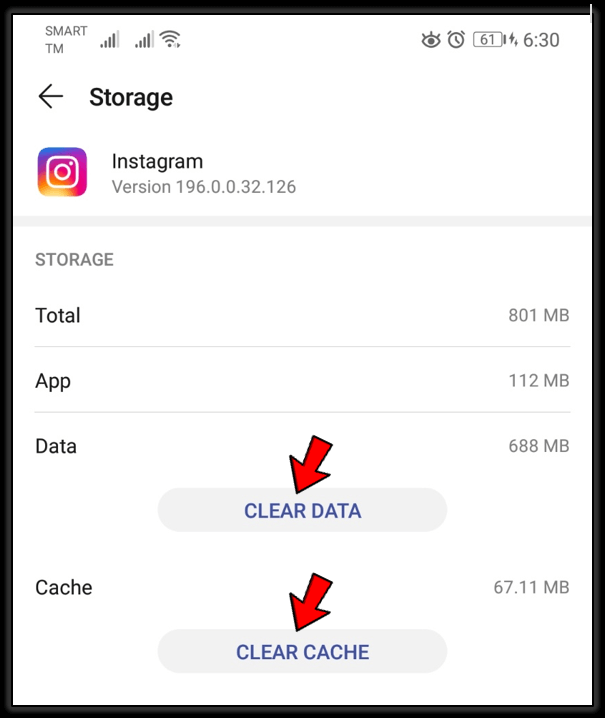
Eso es todo, ahora comprueba si puedes usar los filtros de Instagram en Android o no.
Método 4: comprobar la conexión a Internet
El problema puede ocurrir cuando su teléfono no obtiene una conexión a Internet estable. La mayoría de las veces, debido a una mala conexión, las aplicaciones como Instagram no funcionan y muestran un error.
Por lo tanto, si sus filtros de Instagram no funcionan en Android, verifique si su dispositivo tiene una conexión a Internet sólida o incluso si puede cambiar a WiFi desde datos móviles.
Método 5: reinstalar la aplicación de Instagram
Otra solución que puede ayudarlo a corregir los filtros de Instagram que no se muestran en Android 12 es reinstalar la aplicación una vez. Esto ha funcionado para varios usuarios y puede resolver su problema en minutos.
Simplemente abra Google Play Store y busque las aplicaciones instaladas. Busque la aplicación de Instagram > ábrala y haga clic en la opción Desinstalar. Después de esto, abra Play Store nuevamente y busque la aplicación de Instagram. Ahora, haga clic en la opción Instalar.
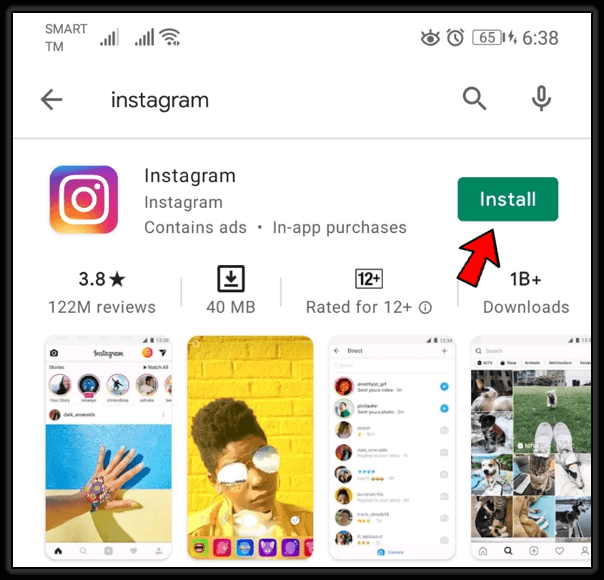
Una vez que haya configurado todo, abra la aplicación y pruebe los filtros para ver si funcionan como antes.
Método 6: Actualizar Instagram
A veces, cuando la aplicación no está actualizada a la última versión, también puede causarle problemas. Tal vez algunas características no funcionen, ya que necesitan ser actualizadas.
Por lo tanto, debe verificarlo y, si hay alguna actualización disponible, hágalo lo antes posible.
Simplemente abra Google Play Store > vaya a Mis aplicaciones y juegos > seleccione Instagram de la lista y vea si la opción ACTUALIZAR está disponible.
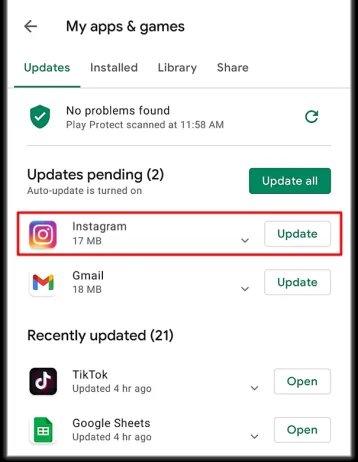
Si lo ve, actualice inmediatamente la aplicación y luego abra Instagram para ver si los filtros de Instagram no funcionan . El problema de Android está resuelto o no.
Método 7: liberar espacio de almacenamiento
Cuando su teléfono carece de espacio de almacenamiento, también puede encontrarse con un problema de Instagram que no funciona, así como con filtros que no aparecen. Es posible que no sepa sobre el espacio de almacenamiento en su teléfono, pero es el hecho de que se almacenan muchos datos en el dispositivo.
Por lo tanto, se sugiere eliminar todos los datos y aplicaciones no deseados que ralentizan el rendimiento de su dispositivo y provocan errores. Independientemente de las aplicaciones o archivos no utilizados como chats/fotos/videos de WhatsApp y mensajes de texto que estén disponibles, elimínelos de inmediato.
Si desea verificar el espacio de almacenamiento, vaya a Configuración> General> Almacenamiento. Desde allí, puede elegir ” Eliminar aplicaciones no utilizadas ” para liberar su teléfono.
Después de realizar el almacenamiento en su dispositivo, abra la aplicación de Instagram y verifique si funciona sin ningún error.
Método 8: Permitir permisos a Instagram
Si aún tiene problemas al usar los filtros de Instagram, debe verificar si el permiso está permitido o no. La razón detrás de esto es que los filtros funcionan a través de la cámara y el micrófono de su teléfono. Entonces, si deja de dar acceso a Instagram en su cámara, los filtros no podrán funcionar bien.
A continuación se explica cómo comprobar si se permite el permiso :
- Primero, abra Configuración> Aplicaciones> Instagram> Permisos
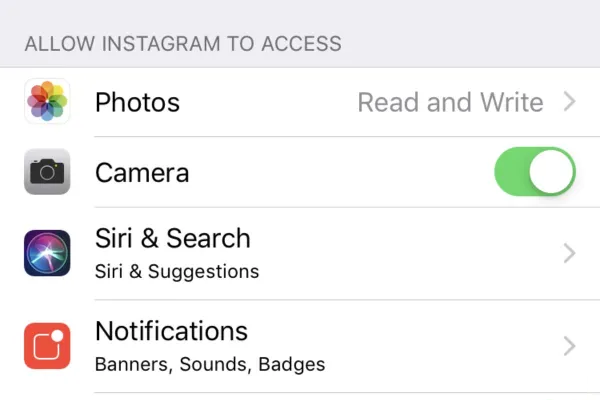
- Después de eso, verifique los permisos de todas las aplicaciones.
Método 9: hacer un restablecimiento de fábrica del teléfono Android
Cuando todos los métodos anteriores no funcionan, entonces es hora de restablecer de fábrica su dispositivo. Este es el último recurso que reiniciará su teléfono por completo. Pero también significa que sus datos almacenados en él se eliminarán de forma permanente.
Entonces , antes de saltar a los pasos para restablecer su teléfono, haga una copia de seguridad de todos los datos y archivos. Una vez que haya realizado una copia de seguridad de todo el material, siga los pasos a continuación:
- Primero, abra Configuración> Administración general> Restablecer> Restablecimiento de fábrica
- Ahora, toque ” Restaurar configuración de fábrica ” para formatear el teléfono y volver a la configuración de fábrica
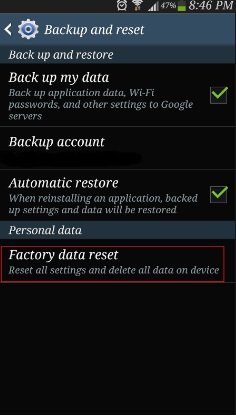
Después de que todo se haya restaurado , descargue su aplicación de Instagram una vez más y verifique si el error se resolvió o no.
Método 10: solución avanzada para arreglar los filtros de Instagram que no funcionan en Android
Además de las soluciones manuales, también le sugeriré que use la herramienta de reparación Android para resolver el error. Este es un programa profesional que funciona de manera efectiva para arreglar los filtros de Instagram que no se muestran en Android. Es fácil de usar y ayuda a resolver cualquier tipo de error o problema en los dispositivos Android.
No solo soluciona los problemas de los filtros de Instagram, sino que también resuelve otros problemas como que Instagram se detuvo, Facebook se detuvo, WhatsApp se detuvo, Snapchat sigue deteniéndose, la configuración de Android se detuvo y muchos más.
Por lo tanto, le recomendaré que descargue esta increíble herramienta y elimine cualquier tipo de error en su teléfono Android sin pérdida de datos.
adicional : cómo usar filtros en Instagram
¿Todavía estás buscando cómo usar filtros en las publicaciones de Instagram? En caso afirmativo, no se preocupe, consulte los pasos a continuación para agregar filtros a sus publicaciones e historias de Instagram.
Cómo agregar filtros a las publicaciones de Instagram:
- Primero, abra la aplicación de Instagram en su dispositivo
- Ahora, haga clic en el ícono + y seleccione una imagen de la biblioteca > haga clic en Siguiente
- Después de eso, seleccione un filtro en la parte inferior. Haga clic en el filtro seleccionado y puede ajustar la fuerza a través del control deslizante
- Una vez que agregue un filtro a su imagen, toque Listo
- Por último, toque la opción Siguiente para agregar un título y un hashtag> ahora publique su foto
Cómo agregar filtros en Instagram Story
- Primero, toque la foto de perfil en la parte inferior de la aplicación de Instagram
- Ahora, haga clic en la imagen de perfil nuevamente para abrir la cámara.
- A continuación, toque Biblioteca y seleccione una imagen. Ahora, toque el ícono de la cara para agregar un filtro de cara
- Después de eso, toque Listo una vez que elija un filtro para su foto
- Por fin, guarde su imagen o incluso puede compartirla con otros
Conclusión
Así que aquí termina este blog y espero que los métodos discutidos seguramente ayuden a arreglar los filtros de Instagram que no funcionan en Android. Aunque hay varias razones detrás de este tipo de error, no hay nada de qué preocuparse.
Hay soluciones para cada error o problema, por lo que este artículo lo describe completamente.
Sophia Louis is a professional blogger and SEO expert. Loves to write blogs & articles related to Android & iOS Phones. She is the founder of es.android-ios-data-recovery.com and always looks forward to solve issues related to Android & iOS devices